Принтер
Это периферийное устройство предназначено для вывода на печать различной текстовой и графической информации: фотографий, рисунков, набранных текстов, графиков, чертежей и т. п.
По возможности отображения цвета подразделяются на:
- Цветные с возможностью печати не только цветных картинок, но и полноценных фотографий (фотопринтеры);
- Чёрно-белые, печатающие простые тексты и графику с оттенками серого цвета, но без возможности вывода цвета.
Конструктивно, существующие на сегодняшний день печатающие устройства можно разделить на:
- Матричные, где печатающая головка содержит «иголки» удар которых, через красящую ленту по бумаге и формирует знаки и изображение. Разрешение таких принтеров может достигать 300 точек на дюйм (dpi), а количество иголок в головке 9 и 24 штуки. Недостаток – невысокая скорость печати и повышенный шум, но при этом у таких устройств самая низкая стоимость отпечатка и возможность печати через копирку;
- Струйные, само название которых, говорит само за себя – печать осуществляется за счёт управляемой струйки чернил при помощи сопел в печатающей головке. Струйные принтеры выпускаются как чёрно-белые, так и цветные, причём цветные струйные принтеры отлично подходят для печати фотографий благодаря высокому разрешению (600-900 dpi) и отличным характеристикам цветопередачи. Скорость печати достигает 10-20 страниц в минуту.Основным недостатком таких устройств является тот факт, что, если принтером долго не пользоваться, то печатающая головка быстро приходит в негодность (забиваются сопла), причём стоимость её замены сравнима со стоимостью принтера;
- Лазерные где формирование изображение на бумаге происходит методом ксерографии. Изображение переносится на бумагу при помощи лазерного луча и специального порошка, который засыпается в специальный картридж. Характеризуются лазерные принтеры высоким разрешением (до 1200 dpi для чёрно-белых и до 2400 для цветных), высокой скоростью печати (до 60 страниц в минуту), достаточно низкой стоимостью отпечатка, простотой обслуживания и содержания (они не «засыхают», как струйные), возможностью цветной печати в цветных моделях этих устройств. Благодаря тому, что в последнее годы стоимость этих устройств значительно снизилась, они все чаще применяются и простыми пользователями в домашних условиях.
Первый в мире матричный принтер был выпущен в 1964 году. Но использовался он вначале не в компьютерных системах, а для распечатки показаний точного времени в конструкции часов компании Seiko. См. Интересные компьютерные факты.
Компьютерные аксессуары
Монитор
 На сегодняшний день мониторов стало очень много, мониторы делятся на игровые – офисные. Игровые мониторы от обычных отличаются частотой экрана от 120 герц и выше. Также мониторы различаются по разрешению и матрицы экрана. Монитор подключается к видеокарте и получает картинку обработанную компьютером.
На сегодняшний день мониторов стало очень много, мониторы делятся на игровые – офисные. Игровые мониторы от обычных отличаются частотой экрана от 120 герц и выше. Также мониторы различаются по разрешению и матрицы экрана. Монитор подключается к видеокарте и получает картинку обработанную компьютером.
Клавиатура
 Клавиатура подключается к usb или ps разъему материнской платы. С помощью клавиатуры вы сможете поиграть в различные компьютерные игры, сможете печатать текст, писать программный код и многое другое. Клавиатуры есть беспроводные и проводные. Беспроводные подключаются через блютуз приемник и через wi – fi приемник.
Клавиатура подключается к usb или ps разъему материнской платы. С помощью клавиатуры вы сможете поиграть в различные компьютерные игры, сможете печатать текст, писать программный код и многое другое. Клавиатуры есть беспроводные и проводные. Беспроводные подключаются через блютуз приемник и через wi – fi приемник.
Мышка
 Мышка подключается к usb или ps порту материнской платы. С помощью мышки вы сможете управлять компьютером играть в любимые игры. Компьютерные мышки делятся на беспроводные и проводные. Лучше, конечно, беспроводная мышка, намного удобнее чем с проводом.
Мышка подключается к usb или ps порту материнской платы. С помощью мышки вы сможете управлять компьютером играть в любимые игры. Компьютерные мышки делятся на беспроводные и проводные. Лучше, конечно, беспроводная мышка, намного удобнее чем с проводом.
Колонки
 Колонки подключаются к звуковой карте, которая встроена в материнскую плату. Через звуковую плату на колонки подаются звук, воспроизводимый компьютером. С помощью колонок вы сможете посмотреть фильмы, играть в игры и слушать музыку.
Колонки подключаются к звуковой карте, которая встроена в материнскую плату. Через звуковую плату на колонки подаются звук, воспроизводимый компьютером. С помощью колонок вы сможете посмотреть фильмы, играть в игры и слушать музыку.
Наушники
 Также к компьютеру можно подключить беспроводные и проводные наушники, в которых можно послушать музыку, поиграть в игры и посмотреть фильмы. Для подключения беспроводных наушников вам понадобится блютуз адаптер. О блютуз адаптере я расскажу чуть ниже.
Также к компьютеру можно подключить беспроводные и проводные наушники, в которых можно послушать музыку, поиграть в игры и посмотреть фильмы. Для подключения беспроводных наушников вам понадобится блютуз адаптер. О блютуз адаптере я расскажу чуть ниже.
USB HUB
 Usb хаб подключается к usb порт на задней части материнской платы. Usb хаб увеличивает usb порты на вашем компьютере и делает ваш компьютер более удобным в использовании. В данный хаб вы можете подключать флешки, блютуз и адаптеры от мышки, клавиатуры и других различных устройств.
Usb хаб подключается к usb порт на задней части материнской платы. Usb хаб увеличивает usb порты на вашем компьютере и делает ваш компьютер более удобным в использовании. В данный хаб вы можете подключать флешки, блютуз и адаптеры от мышки, клавиатуры и других различных устройств.
Сетевые аппаратные средства и компоненты
Вот краткий обзор некоторых частей аппаратного обеспечения, которые делают возможным для компьютера быть частью сети.
Сетевая карта: Это одна из наиболее важных частей аппаратного обеспечения, так как позволяет компьютеру взаимодействовать с другими компьютерами по сети. Она служит в качестве сетевого носителя и предоставляет компьютеру систему МАС-адресов. Сетевая карта также известна как сетевой адаптер, карта LAN (Local area network) или NIC (Network Interface Card).
 |
|
| Модем | Маршрутизатор |
Модем: Это устройство используется для подключений удаленного доступа. Он демодулирует аналоговые сигналы для декодирования цифровой несущей информации и модулирует аналоговые сигналы для кодирования передаваемой информации.
Маршрутизатор: Маршрутизаторы не совсем часть оборудования. Скорее, они являются устройствами, которые используются для объединения нескольких проводных и беспроводных компьютерных сетей.
Внешний жесткий диск
В последнее время уже не редкость встретить человека, который вместо флешки достает внешний жесткий диск. Очень удобная вещь, особенно, если у Вас ноутбук!
Внешний жесткий диск с USB-подключением
Он работает по принципу: «Просто включил и работает!» При этом не надо разбирать компьютер, чтобы заменить винчестер на более ёмкий или для того, чтобы к имеющемуся винчестеру добавить второй, внутренний, винчестер.
Правда, такая простота и мобильность в использовании внешнего жесткого диска обойдется Вам дороже, чем замена старого или добавление второго внутреннего винчестера в Ваш системный блок. Внешний винчестер, как правило дороже внутреннего, но удобнее, в том числе, для резервного копирования Вашей ценной информации!
Разница внешнего винчестера и флешки в объеме информации, которую можно на них разместить. Есть внешние винчестеры, которые больше терабайта. Однако плюсом флешки остается ее маленький размер — можно в карман положить.
Распечатать статью
Персональный, значит личный
Для начала определимся, что собой представляет ПК.

Современный компьютер – это многофункциональный прибор, который позволяет смотреть фильмы, слушать аудиокниги, рисовать, писать тексты, чертить чертежи или таблицы. Это лишь минимальная часть того, что он умеет. Его главное назначение – работа со всеми видами информации (получение, преобразование, сохранение, выдача). Есть стационарные модели (настольные) и переносные (портативные, карманные).
Персональный компьютер (ПК) разработан для пользования одного человека. Самый простой ПК содержит минимальные компоненты для выполнения основных функций. Исходя из того, что планирует пользователь, его можно сделать более функциональным и мощным.
Базовая комплектация
Чтобы компьютер работал, выполнял свои минимальные функции, нужны такие базовые компоненты:
- системный блок – основной блок прибора, в нем содержатся все внутренние устройства, которые управляют работой ПК;
- монитор – блок компьютера, на который выводится визуальная информация (символы, графика). Представлены ЖК мониторами и устаревшими ЭЛТ;
- мышь – блок, позволяющий подавать ПК команды. Курсор двигается по экрану, выбирая нужный объект для выделения«графически». Есть модели с дополнительными боковыми кнопками, несколькими колесиками. Производятся проводные варианты и без проводов;
- клавиатура – блок, позволяющий вводить информацию, в том числе команды, при помощи символов. Содержит 104 клавиши, плюс световая индикация и вспомогательные кнопки, в зависимости от модели. Есть проводные и беспроводные.
Интересно:
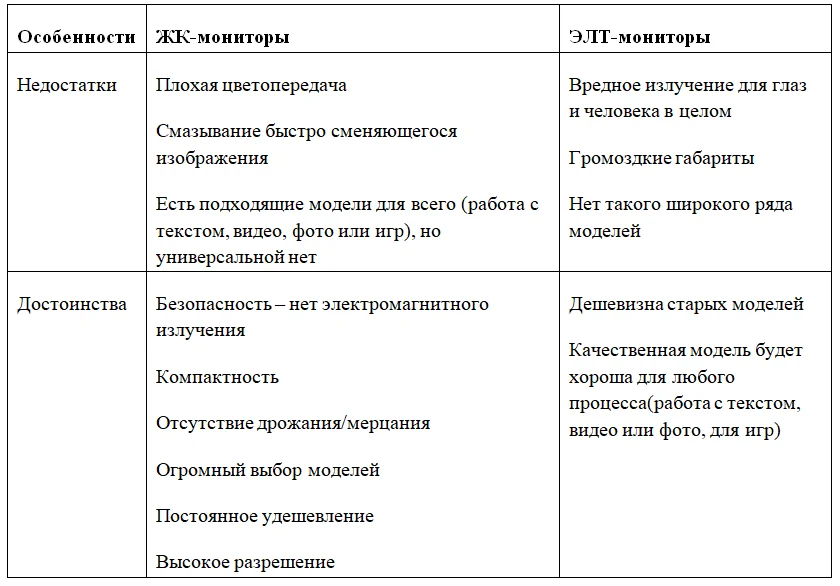
Мониторы часто выбирают, учитывая размер диагонали, разрешение и частоту обновления картинки.
Внешние устройства компьютера
Остановимся на каждом устройстве, чтобы понимать, как развиваются технологии и что из старых моделей мы видели, а что не застали.
Принтеры – волшебное перо и фотостанок в одном приборе
Эти полезные приборы представлены 3 основными типами:
Матричные бьют через чернильную ленту по бумаге стержнями, переводя рисунок на основу (бумагу). Это медленные, шумные и низкое производительные модели. Принцип действия и качество подобны печатным машинкам.
Струйные модели подкупают дешевизной, невероятно красочным изображением (есть и черно-белые модели). Чернила попадают на бумагу через сопла (трубочки) в виде тончайшей струйки. Печатают не быстро. Изображение (особенно на фотобумаге) через время поблекнет, напечатанные рисунки боятся воды (растекаются цветными пятнами), а высокая цена на сменные картриджи часто перекрывает невысокую цену самого печатающего устройства.
Лазерные работают быстро (до 30 стр./мин), бесшумно и очень качественно (от 1200 точек на дюйм. Недешевые, расходники, особенно для цветных моделей стоят дорого.
Сканеры или глаза компьютера
При помощи этого устройства в ПК можно ввести символьные и графические данные. Наиболее часто встречаются ручные и планшетные модели.
Ручные сканеры чаще используются в торговых точках, отделениях перевозки и на складах. При помощи такого компактного прибора оператор считывает штрих-код и работает с позицией.
Если ручная модель используется для работы с текстом или картинками, то его водят построчно по листу, пока она не распознает все нужные данные.
Планшетные модели используют для «считывания» сразу целого листа. Крышка поднимается, внутрь кладется нужный объект, а после закрытия крышки и запуска программы ПК «распознает» информацию на нем.
Благодаря специальным программам компьютер не просто получает картинку, он «распознает» символы, переводя его из картинки в текст. Но чтобы все получилось, качество сканированного изображения должно быть высоким плюс хорошая программа.
Веб-камера или глаза ПК
Чтобы общаться с помощью видео, организовывать видеоконференции, дистанционное обучение понадобится веб-камера. Она не заменит полноценную видеокамеру, зато она крохотная и работает от компьютера, через USB-порт.
Качество изображения и высокая цветопередача вряд ли возможна, ведь назначение такой мини-камеры – подача видеосигнала с высокой скоростью, чтобы картинка не замирала, была «живой».
Дополнительные устройства компьютера
Дополнительные устройства могут быть внутренними (вставляют в системный блок) или внешними (подключаются снаружи с помощью разъемов).
Внутреннее дополнительное оборудование рассматривалось ЗДЕСЬ. К нему можно отнести видеокарту, звуковую карту, сетевую плату, дисководы. Почему я говорю, что «можно отнести» к внутреннему оборудованию? Просто потому что развитие технологий идет настолько быстро, что «всё тайное становится явным» и многие внутренние компоненты системного блока (или ноутбука) теперь можно сделать внешними. Это относится к видеокарте, звуковой карте, сетевой плате, дисководам, к винчестеру.
Дополнительное оборудование также называют периферийным оборудованием или сокращенно периферия. Рассмотрим примеры периферийного оборудования.
Классификация модемов.
По исполнению:
- Внешние – подключаются к COM или USB порту, обычно имеют внешний блок питания (существуют USB-модемы, питающиеся от USB и LPT-модемы).
- Внутренние – устанавливаются внутрь компьютера в слот ISA, PCI, PCMCIA, AMR, CNR.
- Встроенные – являются внутренней частью устройства, например ноутбука или док-станции.
По принципу работы:
- Аппаратные – все операции преобразования сигнала, поддержка физических протоколов обмена, производятся встроенным в модем вычислителем. Так же в аппаратном модемеприсутствует ПЗУ, в котором записана микропрограмма, управляющая модемом.
- Винмодемы – аппаратные модемы, лишённые ПЗУ с микропрограммой. Микропрограмма такого модема хранится в памяти компьютера, к которому подключён модем. Работоспособен только при наличии драйверов, которые обычно писались исключительно под операционные системы семейства MS Windows.
- Полупрограммные (Controller based soft-modem) – модемы, в которых часть функций модема выполняет компьютер, к которому подключён модем.
- Программные (Host based soft-modem) – все операции по кодированию сигнала, проверке на ошибки и управление протоколами реализованы программно и производятся центральным процессором компьютера.
При этом в модеме находится аналоговая схема и преобразователи: АЦП, ЦАП, контроллер интерфейса (например USB).
По типу:
- Аналоговые – наиболее распространённый тип модемов для обычных коммутируемых телефонных линий.
- ISDN – модемы для цифровых коммутируемых телефонных линий.
- DSL – используются для организации выделенных (некоммутируемых) линий используя обычную телефонную сеть. Отличаются от коммутируемых модемов кодированием сигналов. Обычно позволяют одновременно с обменом данными осуществлять использование телефонной линии в обычном порядке.
- Кабельные – используются для обмена данными по специализированным кабелям к примеру, через кабель коллективного телевидения по протоколу DOCSIS.
- PLC – используют технологию передачи данных по проводам бытовой электрической сети.
Существуют также модемы с дополнительными возможностями, например Факс-модем позволяет компьютеру, к которому он присоединён, передавать и принимать факсимильные изображения на другой факс-модем или обычную факс-машину, Голосовой модем – имеет функцию оцифровки сигнала с телефонной линии и воспроизведение произвольного звука в линию. Часть голосовых модемов имеет встроенный микрофон.
Комментарии: 34 к “Дополнительные устройства компьютера”
Конечно, если основных устройств недостаточно, то для выполнения специальных задач к компьютеру подключают дополнительное оборудование, а сейчас чего только не подключают!
Дорогая Надежда, здравствуйте! У меня вопрос, связанный с моим принтером, ответ на который не смог дать наш сисадмин. У меня на работе принтер с широкими возможностями KONICA MINTOLA 215 (bizhub). Я использую двухстороннее коопирование и двухстороннее сканирование, но слышала, что на нём есть двухсторонняя печать, которая мне нужна позарез. Возможно Вы мне как-то подскажете, как использовать эту возможность. И ещё Надежда,хочу спросить, на тренажёре Stamina есть ли возможность печатать по армянски, потом только загрузить программу?
Здравствуйте, Марина. По поводу двухсторонней печати. Отправляя документ на печать, посмотрите настройки принтера. Если принтер позволяет печатать на двух сторонах, то это обязательно будет отражено в настройках принтера, как, например, на приведенном скане. https://www.compgramotnost.ru/wp-content/uploads/2015/05/printer-2-storonu.jpg
Как видите, для данного принтера (конечно, это не Ваш принтер, но у Вас может быть что-то похожее) есть возможность установить одностороннюю печать, двухстороннюю с переворотом страницы вокруг короткой стороны листа (это нужно, если установлена «Разметка страницы» – «Ориентация» – «Альбомная»), вокруг длинной стороны листа (это нужно, если установлена «Разметка страницы» – «Ориентация» – «Книжная») и даже вручную. Посмотрите настройки именно Вашего принтера, воспользуйтесь этими настройками, и никакой сисадмин Вам не будет нужен, по крайней мере для решения этой проблемы. При этом принтер должен быть исправен, и в нем должен быть установлен блок для двухсторонней печати.
По поводу программы Stamina, я не уверена, что эта программа позволяет использовать другие языки, кроме русского и английского, к сожалению.
Спасибо,Надежда, я попробую.
USB-флеш-накопитель — запоминающее устройство, использующее в качестве носителя флеш-память и подключаемое к компьютеру или иному считывающему устройству по интерфейсу USB.
При необходимости в системный блок можно установить дополнительные устройства, выполненные в виде плат или карт расширения.
Компьютерные игровые устройства — устройства для отдыха
Геймпад — джойстик
 Геймпад и джойстик подключаются через свой адаптер (блютуз или wi — fi). С помощью геймпада, вы сможете поиграть в различные компьютерные игры, такие как гонки, футбол. А также с помощью геймпада вы сможет поиграть с очками виртуальной реальностью.
Геймпад и джойстик подключаются через свой адаптер (блютуз или wi — fi). С помощью геймпада, вы сможете поиграть в различные компьютерные игры, такие как гонки, футбол. А также с помощью геймпада вы сможет поиграть с очками виртуальной реальностью.
Игровой руль
 К компьютеру можно подключить игровой руль с коробкой передач и и педалями – тормоз, газ и сцепление. С помощью игрового руля, вы сможете поиграть в различные гонки. Также на руле вы сможете научиться вождению машины с помощью игрового симулятора вождения — City Car Driving.
К компьютеру можно подключить игровой руль с коробкой передач и и педалями – тормоз, газ и сцепление. С помощью игрового руля, вы сможете поиграть в различные гонки. Также на руле вы сможете научиться вождению машины с помощью игрового симулятора вождения — City Car Driving.
Очки виртуальной реальности
 Совсем недавно появилась возможность окунуться в мир виртуальной реальности. Для этого вам понадобиться подключить к компьютеру очки виртуальной реальности oculus rift. С помощью данных очков, вы сможет поиграть в захватывающие игры, научиться вождению с помощью игрового руля. Также с помощью этих очков вы сможете смотреть фильмы как в кинотеатре.
Совсем недавно появилась возможность окунуться в мир виртуальной реальности. Для этого вам понадобиться подключить к компьютеру очки виртуальной реальности oculus rift. С помощью данных очков, вы сможет поиграть в захватывающие игры, научиться вождению с помощью игрового руля. Также с помощью этих очков вы сможете смотреть фильмы как в кинотеатре.
Проектор
 Проектор – отличный домашний кинотеатр. Подключив проектор к компьютеру, вы сможете поиграть и посмотреть фильмы на всю вашу стенку, которая имеется в вашей квартире. Играть в игры с помощью проектора супер, все как в реальности.
Проектор – отличный домашний кинотеатр. Подключив проектор к компьютеру, вы сможете поиграть и посмотреть фильмы на всю вашу стенку, которая имеется в вашей квартире. Играть в игры с помощью проектора супер, все как в реальности.
Телефон — планшет
 К компьютеру можно подключить телефон и планшет на базе операционной системы андроид и ios. Подключив телефон или планшет к компьютеру, вы сможете скопировать свои фотки и видео на компьютер. А также сможете записать на телефон музыку и различные приложения.
К компьютеру можно подключить телефон и планшет на базе операционной системы андроид и ios. Подключив телефон или планшет к компьютеру, вы сможете скопировать свои фотки и видео на компьютер. А также сможете записать на телефон музыку и различные приложения.
TV — BOX
 Андроид TV – BOX, данную приставку вы можете подключить к монитору по разъему HDMI. Данная приставка заменит персональный компьютер. Приставка имеет операционную систему андрод, также эту приставку можно подключить к телевизору.
Андроид TV – BOX, данную приставку вы можете подключить к монитору по разъему HDMI. Данная приставка заменит персональный компьютер. Приставка имеет операционную систему андрод, также эту приставку можно подключить к телевизору.
Телевизор
 К компьютеру можно также подключить телевизор в место монитора и получать видео картинку на телевизоре. Также можно подключить монитор и телевизор к компьютеру одновременно.
К компьютеру можно также подключить телевизор в место монитора и получать видео картинку на телевизоре. Также можно подключить монитор и телевизор к компьютеру одновременно.
WI — FI Роутер
 Wi -Fi роутер, при помощи данного устройства, вы сможете подключить компьютер к интернету через интернет кабель или через беспроводной режим WI – FI. Если подключать компьютер по беспроводному режиму, то вам понадобится usb WI – FI адаптер.
Wi -Fi роутер, при помощи данного устройства, вы сможете подключить компьютер к интернету через интернет кабель или через беспроводной режим WI – FI. Если подключать компьютер по беспроводному режиму, то вам понадобится usb WI – FI адаптер.
Вот и все… Теперь вы знаете, что можно подключить к компьютеру. На этом я буду заканчивать инструкцию, всем пока удачи! До новых встреч на сайте computerhom.ru
Устройства ввода и вывода данных
Устройства ввода и вывода — устройства взаимодействия компьютера с внешним миром: с пользователями или другими компьютерами. Устройства ввода позволяют вводить информацию в компьютер для дальнейшего хранения и обработки, а устройства вывода — получать информацию из компьютера.
Устройства ввода и вывода относятся к периферийным (дополнительным) устройствам.
Периферийные устройства — это все устройства компьютера, за исключением процессора и внутренней памяти.
Классификация периферийных устройств по месту расположения (относительного системного блока настольного компьютера или корпуса ноутбука):
- внутренние — находятся внутри системного блока\корпуса ноутбука: жесткий диск (винчестер), встроенный дисковод (привод дисков);
- внешние — подключаются к компьютеру через порты ввода-вывода: мышь, принтер и т.д.
По другому определению, периферийными устройствами называют устройства, не входящие в системный блок компьютера.
Устройства ввода и вывода разделяются на:
- устройства ввода,
- устройства вывода,
- устройства ввода-вывода.
Устройства ввода данных
Классификация по типу вводимой информации:
- устройства ввода текста: клавиатура;
- устройства ввода графической информации:
- сканер,
- цифровые фото- и видеокамера,
- веб камера — цифровая фото- или видеокамера маленького размера, которая делает фото или записывает видео в реальном времени для дальнейшей их передачи по сети Интернет;
- графический планшет (дигитайзер) — для ввода чертежей, графиков и планов с помощью специального карандаша, которым водят по экрану планшета;
- устройства ввода звука: микрофон;
Устройства-манипуляторы (преобразуют движение руки в управляющую информацию для компьютера):
- несенсорные:
- мышь,
- трекбол — устройство в виде шарика, управляется вращением рукой;
- трекпойнт (Pointing stick) — джойстик очень маленького размера (5 мм) с шершавой вершиной, который расположен между клавишами клавиатуры, управляется нажатием пальца;
- игровые манипуляторы: джойстик, педаль, руль, танцевальная платформа, игровой пульт (геймпад, джойпад);
- сенсорные:
- тачпад (сенсорный коврик) — прямоугольная площадка с двумя кнопками, управляется движением пальца и нажатием на кнопки, используется в ноутбуках,
- сенсорный экран — экран, который реагирует на прикосновение пальца или стилуса (палочка со специальным наконечником), используется в планшетных персональных компьютерах;
- графический планшет (дигитайзер) — для ввода чертежей, схем и планов с помощью специального карандаша, которым водят по экрану планшета,
- световое перо — устройство в виде ручки, ввод данных приконовением или проведением линий по экрану ЭЛТ-монитора (монитора на основе электронно-лучевой трубки). Сейчас световое перо не используется.
Устройства вывода данных
Классификация по типу выводимой информации:
- устройства вывода графической и текстовой информации:
- монитор — для вывода на дисплей (экран монитора),
- проектор — для вывода на большой экран,
- устройства для вывода на печать:
- принтер — для вывода информации на бумагу, а также на поверхность дисков;
- широкоформатный принтер («широкий» принтер) — для вывода на листах форматов: А0, А1, А2 и А3,
- плоттер (графопостроитель) — для вывода векторных изображений (различных чертежей и схем) на бумаге, картоне, кальке;
- каттер (режущий плоттер) — вырезает изображения из пленки, картона по заданному контуру;
- устройства вывода (воспроизведения) звука :
- наушники,
- колонки и акустические системы (динамик, усилитель),
- встроенный динамик (PC speaker; Beeper) — для подачи звукового сигнала в случае возникновения ошибки.
Устройства ввода-вывода:
- жесткий диск (винчестер) (входящий в него дисковод) — для ввода-вывода информации на жесткие пластины жесткого диска;
- флэшка (флешка или USB-флеш-накопитель) — для ввода-вывода информации на микросхему памяти флэшки
- дисководод оптических дисков — для ввода-вывода информации на оптические диски,
- дисководод гибких дисков — для ввода-вывода информации на дискеты,
- стример — для ввода-вывода информации на картриджи (ленточные носители);
- кардридер — для ввода-вывода информации на карту памяти;
- многофункциональное устройство (МФУ) — копировальный аппарат с дополнительными функциями принтера (вывод данных) и сканера (ввод данных)
- модем (телефонный) — для связи компьютеров через телефонную сеть;
- сетевая плата (сетевая карта или сетвой адаптер) — для подключения персонального компьютера к сети и организации взаимодействия с другими устройствами сети (обмен информацией по сети).
Другие устройства компьютера рассмотрены в статье «Аппаратное обеспечение компьютера».




























